Bagaimana cara merekam layar iPhone, iPad atau iPod touch


Mampu merekam layar ponsel cerdas kita bisa berguna dalam banyak kesempatan, baik untuk memandu teman dalam tutorial mini melalui perangkat atau untuk menangkap konten multimedia yang tidak memungkinkan mengunduh. Fungsi ini terintegrasi sebagai standar di iPhone, iPad dan iPod touch dari iOS 11, tetapi ada juga yang lain yang akan kami sampaikan pada Anda di artikel ini.
Bagaimana cara merekam layar iPhone, iPad atau iPod touch
Gunakan rekaman asli
Seperti yang kami katakan sebelumnya, ada kemungkinan merekam layar perangkat iOS atau iPadOS kami sejak kedatangan iOS 11. Jadi, jika perangkat Anda memiliki versi perangkat lunak ini atau yang lebih baru, Anda dapat melakukannya dengan cara yang sangat sederhana dengan mengikuti langkah selanjutnya
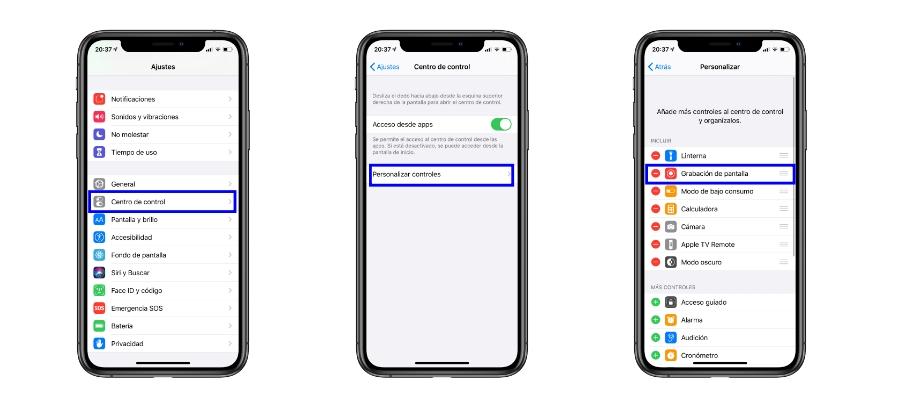
- Pergi ke Pengaturan> Pusat Kontrol> Kustomisasi Kontrol.
- Tambahkan opsi “Rekaman layar”Ke Pusat Kontrol dengan mengklik ikon +’.
- Anda dapat menempatkan opsi ini di tempat yang Anda inginkan dengan menekan dan menggeser ikon dengan tiga garis yang muncul di sisi kanan.
Setelah fungsi perekaman layar telah ditambahkan ke pusat kontrol, itu akan sesederhana mengkliknya untuk mulai merekam. Pusat Kontrol ini diakses dengan menggeser dari kanan atas ke bawah jika Anda memiliki iPhone X atau lebih baru. Jika perangkat Anda adalah iPhone 8 atau lebih lama, Anda harus menggesek dari bawah ke atas.
Rekaman layar meliputi perekaman audio internal, yaitu, apa yang diputar melalui speaker. Meskipun Anda juga dapat merekam suara eksternal yang ditangkap oleh mikrofon. Cara untuk mengonfigurasikan ini adalah dengan pergi ke Pusat Kontrol dan menekan ikon perekaman layar, setelah itu mengaktifkan atau menonaktifkan mikrofon tergantung pada sumber dari mana Anda ingin menangkap audio.
Gunakan QuickTime Player di Mac
Jika Anda memiliki perangkat dengan versi sebelum iOS 11 atau ingin tahu cara lain untuk merekam, Anda harus tahu bahwa ada kemungkinan lain jika Anda memiliki komputer Mac. Berikut adalah langkah-langkah yang harus dilakukan untuk membuat rekaman menggunakan metode ini.
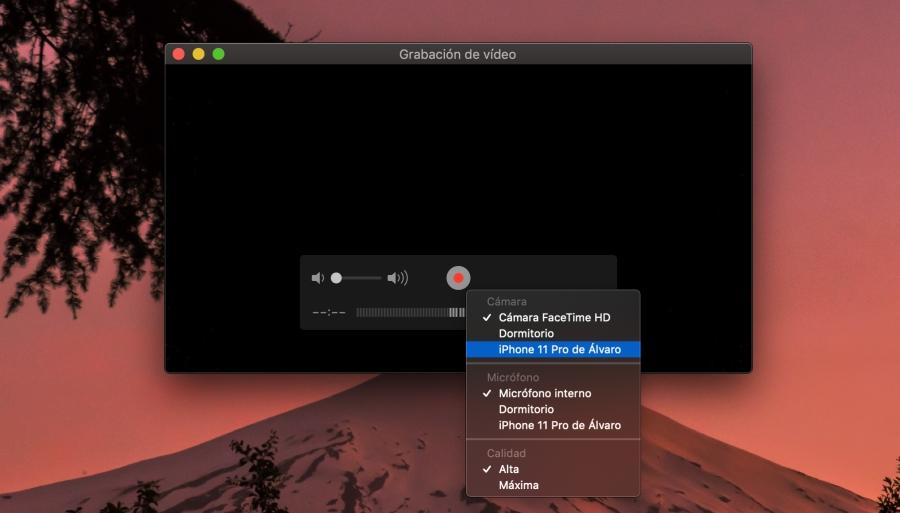
- Hubungkan iPhone, iPad, atau iPod touch Anda ke Mac melalui kabel
- Buka aplikasi QuickTime Player di Mac. Anda dapat melakukannya dengan mencari di launchpad atau menggunakan mesin pencari dengan menekan cmd + space.
- Klik pada File> Rekaman video baru di bilah atas layar Mac.
- Anda mungkin sekarang melihat bahwa webcam telah dibuka, tetapi karena yang Anda inginkan adalah merekam layar perangkat lain, Anda harus pergi ke menu rekaman yang muncul di layar dan klik panah di sebelah tombol rekam dan pilih perangkat seluler yang telah Anda hubungkan.
Setelah Anda mengikuti langkah-langkah ini, Anda hanya perlu menekan tombol merah untuk mulai merekam layar. Setelah rekaman ini selesai, Anda dapat menyimpannya di perangkat Anda.
Apakah Anda memiliki masalah saat merekam layar perangkat Anda dengan salah satu metode ini? Beri tahu kami di kotak komentar dan kami akan mencoba membantu Anda.

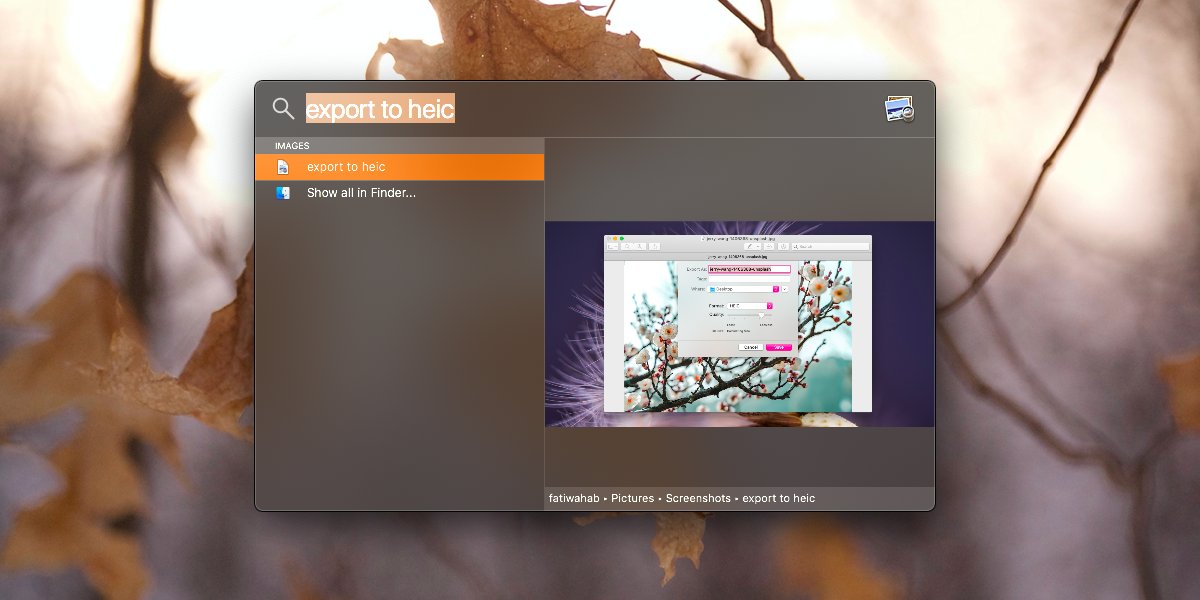
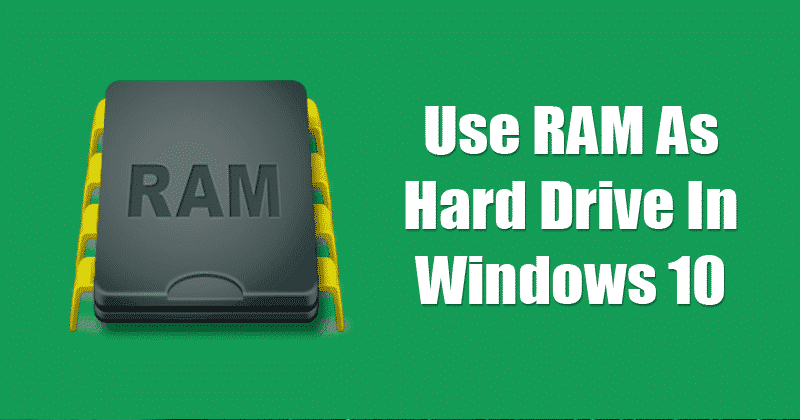
![Cara mengguncang perangkat untuk menyalakan senter di Android [No Root]](../wp-content/uploads/2019/09/Cara-mengguncang-perangkat-untuk-menyalakan-senter-di-Android-No-Root.jpg)
